- Disney Plus - один из крупнейших потоковых сервисов в мире сегодня
- К сожалению, их сервис не лишен недостатков, таких как распространенные проблемы со звуком.
- Пользователи сообщили, что переустановка приложения Disney Plus немедленно устранила эту проблему.
- В качестве альтернативы, простое обновление приложения Disney Plus тоже может помочь.
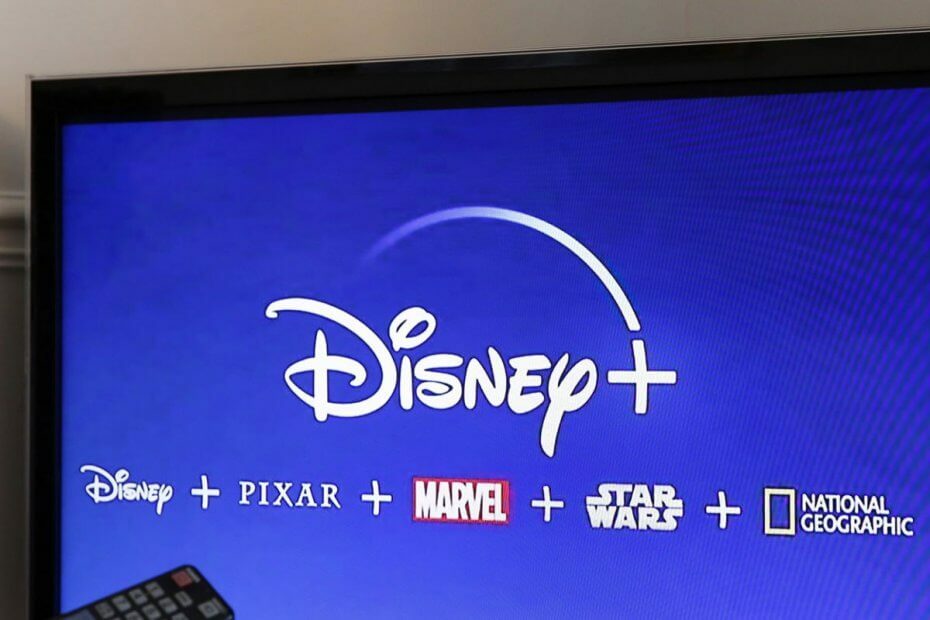
Это программное обеспечение будет поддерживать ваши драйверы в рабочем состоянии, тем самым защищая вас от распространенных компьютерных ошибок и сбоев оборудования. Проверьте все свои драйверы сейчас за 3 простых шага:
- Скачать DriverFix (проверенный файл загрузки).
- Нажмите Начать сканирование найти все проблемные драйверы.
- Нажмите Обновите драйверы чтобы получить новые версии и избежать сбоев в работе системы.
- DriverFix был загружен 0 читатели в этом месяце.
Если вы задаетесь вопросом, что делать, если Disney Plus не транслирует видео, убедитесь, что вы нашли идеальную статью.
Как и у большинства относительно новых потоковых приложений, у Disney Plus еще есть свои секреты, которые предстоит раскрыть.
ошибки Быть исправленным.Если вас также беспокоит эта проблема с визуализацией вашего контента Disney во время работы звука, вот несколько советов по устранению неполадок, которые помогут вам решить эту проблему. Читайте дальше, чтобы узнать больше.
Что я могу сделать, если Disney Plus транслирует не видео, а только звук?
1. переустановите приложение Disney Plus.

Как вы, наверное, знаете, если вы хотите смотреть Disney Plus с ПК, у вас есть два варианта:
- Просмотрите его через веб-браузер
- Загрузите Приложение Microsoft Store и смотреть оттуда
Если вы выбрали последнее, знайте, что самый простой способ решить большинство проблем - просто переустановить приложение, поскольку это совсем не займет много времени, а все, что вам нужно, - это несколько МБ интернет-трафика.
После переустановки приложения вы, наконец, сможете смотреть свои любимые фильмы и телешоу Disney без каких-либо проблем со звуком.

Дисней Плюс
Вы не сможете наслаждаться качественным контентом Disney Plus без надлежащего звука, поэтому переустановите приложение Disney Plus!
2. Понизьте разрешение и перезапустите Fire Stick

Как утверждают многие подписчики, кажется, что автоматические настройки Fire Stick для отображения (до 4K) не соответствуют предпочтениям Disney. Самое простое решение в этом случае - понизить разрешение до 2160p при 60 Гц. Затем потребуется перезапуск Fire Stick.
В настройках есть отличная опция перезапуска, которая позволяет завершить процедуру. Чтобы получить к нему доступ, выберите Настройки. Затем перейдите к My Fire TV и щелкните по нему. В этом меню вы должны найти возможность Запустить снова.
После подтверждения ваш FireStick начнет перезагружаться. В Сообщение об отключении питания немедленно отобразится на экране.
Меню Amazon Fire Stick не работает? Не паникуйте, это руководство поможет вам решить эту проблему.
3. Переход с HDR на SDR

Apple TV 4K предназначен для того, чтобы зрители могли пользоваться преимуществами 4K HDR в высочайшем качестве. Несмотря на это, переключение разрешения с 1080p HDR на 1080p SDR часто решает проблемы с видео, с которыми вы сталкиваетесь на Disney Plus.
4. Перезагрузите ваше устройство

Если ваше видео по-прежнему работает неправильно или вы с самого начала не хотите идти на компромисс с качеством, попробуйте полностью выключить устройство. После безопасного выключения дайте ему паузу не менее 60 секунд, а затем снова включите.
Частая перезагрузка устройства - часто самый простой способ решить подобные и многие другие проблемы Disney Plus.
Вы хотите, чтобы при перезагрузке компьютера все было просто? Вот лучшие инструменты для вас!
5. Используйте новейшее программное обеспечение на своем потоковом устройстве

Следующим в вашем списке устранения неполадок должно быть убедитесь, что на вашем устройстве установлена последняя версия операционной системы. Вкратце, большинство телевизоров с поддержкой 4K могут подключаться к сети Wi-Fi для обновления программное обеспечение.
Подробные инструкции по обновлению программное обеспечение, проверьте встроенную справку для своего телевизора или посетите веб-сайт производителя.
Для вашего компьютера все не изменилось. Лучший способ убедиться, что ваш компьютер всегда обновляется, - это включить автоматическое обновление.
То же самое и с вашим планшетом или смартфоном. Вам нужно проверить наличие обновлений, поэтому войдите в меню настроек вашего потокового устройства.
6. Загрузите последнюю версию приложения Disney Plus

Наконец, вы можете запустить App Store или Google Play Store на своем потоковом устройстве и выбрать Вкладка "Обновления".
Если вы используете телефон iOS, обновления можно найти в Вкладка учетной записи Apple ID, так что доберитесь туда, нажав аватар в правом верхнем углу.
Если у вас есть Android-смартфон Revvl 4+, вам придется удалить фильтр синего света в настройках дисплея, чтобы вы могли смотреть Disney +.
Несмотря на эти перебои с видео, Disney постоянно улучшает свои серверы, чтобы удовлетворить потребности своих подписчиков. Итак, нажмите Обновлять в приложении, если оно есть.
Вот что вы можете сделать, чтобы видео снова заработало в Disney Plus. Если вам известны другие способы решения этой проблемы, поделитесь ими в разделе комментариев.


